

当使用Canon数码照片色彩打印大众喜爱的色彩,或想要以PRO模式打印时,请指定打印机驱动程序的色彩修正功能。
PRO模式能正确应用监视器上显示的数据特征,可以实现与监视器显示效果接近的打印效果。
当从能够识别ICC配置文件的应用程序软件打印并允许您指定它们时,请使用应用程序软件中的打印ICC配置文件,然后为色彩管理选择设置。
使用打印机驱动程序调整色彩的步骤如下:
从打印对话框的弹出菜单中选择颜色匹配
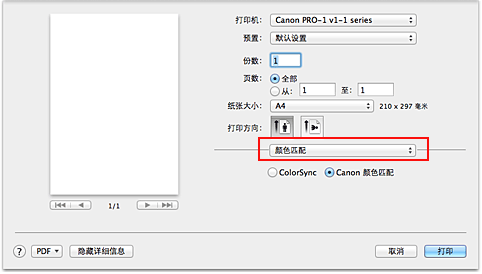
选择色彩修正
选择Canon 颜色匹配。
选择色彩模式
从弹出菜单中,选择色彩选项。 对于色彩模式,请从照片色彩、线性色调、PRO 模式和Vivid Photo中选择合乎打印用途的模式。
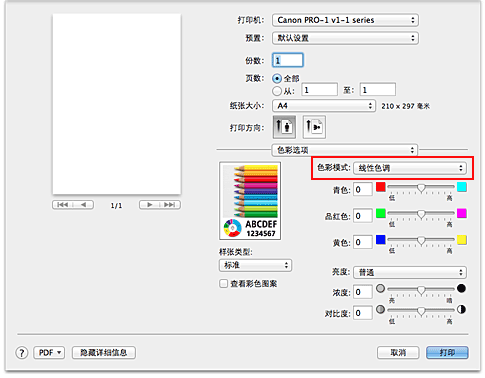
照片色彩
选择该功能以使用Canon数码照片色彩进行打印。
打印机将以大众喜爱的色彩来打印数据、重现原稿图像数据的色彩并产生三维效果以及提高和强化对比度。
线性色调
选择该功能以通过直接应用应用程序软件的编辑和修改结果打印数据。
当打印数据时,在留出的最暗(最黑)和最亮(最白)完整区域,打印机将展现出亮(白)暗(黑)区域细微的色彩差别。
当打印数据时,打印机将应用细致调整结果,如使用应用程序软件进行的亮度调整。
PRO 模式
在监视器上查看打印图像的同时修正图像,并且希望获得与监视器显示效果接近的打印效果时,请选择该模式。
该模式能正确应用监视器上显示的数据特征并打印这些数据。
 重要事项
重要事项
当以PRO模式打印时,Canon建议将监视器和环境光设置如下:
监视器
色温:D50(5000K)
亮度:120cd/m2
灰度系数:2.2
环境光
D50色彩评估荧光灯(色温5000K,高显色性)
查看打印材料时的亮度:500勒克斯 ± 125勒克斯
Vivid Photo
选择该功能以使用更多鲜艳色调打印。
vivid photo功能可以用鲜艳的色彩打印图像数据。
Vivid Photo的功能是能够增强背景景色的色彩,同时又保持人物的自然肤色。
设置其他项目
如有必要,请调整色彩平衡(青色、品红色和黄色),并调整亮度、浓度和对比度设置。
完成设置
单击打印。
当执行打印时,打印机驱动程序在打印数据时调节色彩。
页首
|